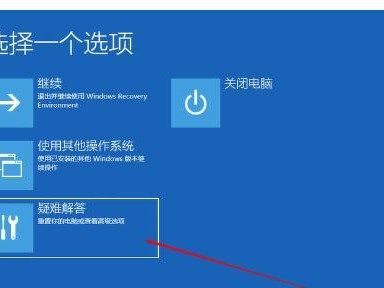电脑开机无法进入界面,这可真是个让人头疼的问题!相信很多人都有过这样的经历,看着电脑屏幕黑屏,心里那个急啊!别急,今天就来给你详细说说这个电脑开机无法进入界面的原因和解决办法,让你轻松应对!
一、电脑开机无法进入界面的原因

1. 系统文件损坏:电脑长时间使用,系统文件难免会出现损坏,导致无法正常启动。
2. 硬件故障:硬盘、内存条、显卡等硬件出现故障,也会导致电脑无法进入界面。
3. 病毒感染:电脑感染病毒,病毒破坏了系统文件,导致无法启动。
4. BIOS设置错误:BIOS设置不当,导致电脑无法正常启动。
5. 电源问题:电源不稳定,导致电脑无法正常启动。
二、电脑开机无法进入界面的解决办法

1. 重启电脑:首先尝试重启电脑,有时候电脑只是暂时卡住,重启后就能恢复正常。
2. 安全模式启动:按下F8键,进入安全模式,检查电脑是否能够正常启动。如果可以,那么问题可能出在软件方面。
3. 恢复系统:如果电脑能够进入安全模式,但无法进入正常界面,可以尝试恢复系统。在安全模式下,选择“系统恢复”,按照提示操作即可。
4. 检查硬件:如果电脑无法进入安全模式,那么可能是硬件故障。可以尝试以下方法:
- 检查硬盘:打开电脑机箱,检查硬盘是否正常连接,是否有异响。
- 检查内存条:拔掉内存条,重新插上,检查内存条是否接触不良。
- 检查显卡:如果电脑使用独立显卡,可以尝试更换显卡,检查显卡是否正常。
5. 清除CMOS:如果BIOS设置错误,可以尝试清除CMOS。关闭电脑,拔掉电源线,找到CMOS跳线,将其短接,等待一段时间后,再重新插上电源线。
6. 检查电源:如果电脑无法启动,可能是电源问题。可以尝试更换电源,或者检查电源线是否接触良好。
7. 病毒查杀:如果怀疑是病毒感染导致无法启动,可以使用杀毒软件进行查杀。
三、预防电脑开机无法进入界面的方法
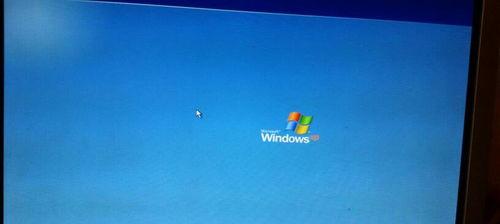
1. 定期备份:定期备份重要数据,以防数据丢失。
2. 安装杀毒软件:安装杀毒软件,定期更新病毒库,防止病毒感染。
3. 合理使用电脑:避免长时间使用电脑,注意电脑散热。
4. 定期检查硬件:定期检查电脑硬件,确保硬件正常工作。
5. 正确设置BIOS:正确设置BIOS,避免因设置错误导致电脑无法启动。
电脑开机无法进入界面虽然让人头疼,但只要掌握了正确的方法,就能轻松应对。希望这篇文章能帮到你,让你的电脑重新焕发生机!